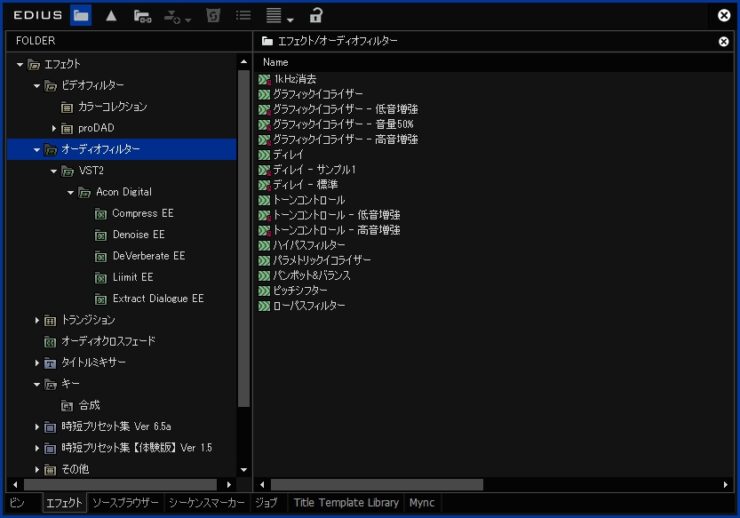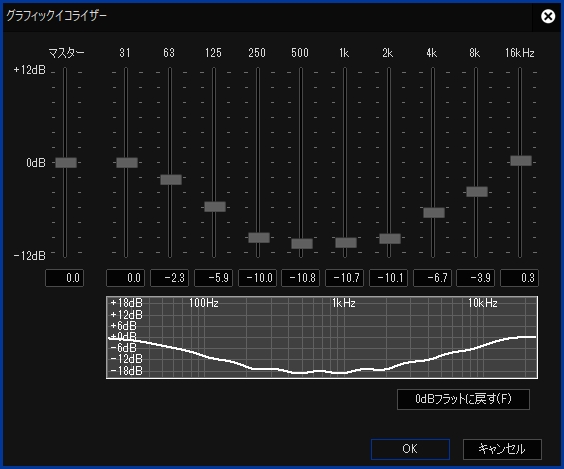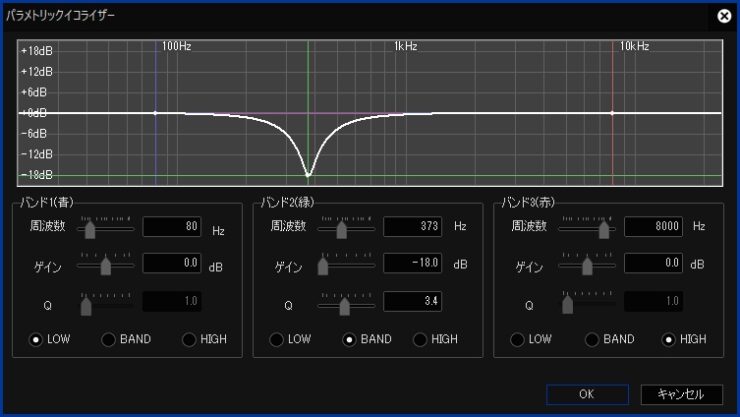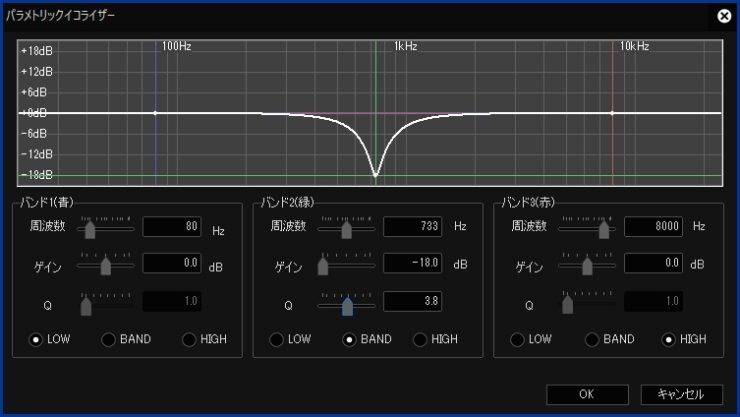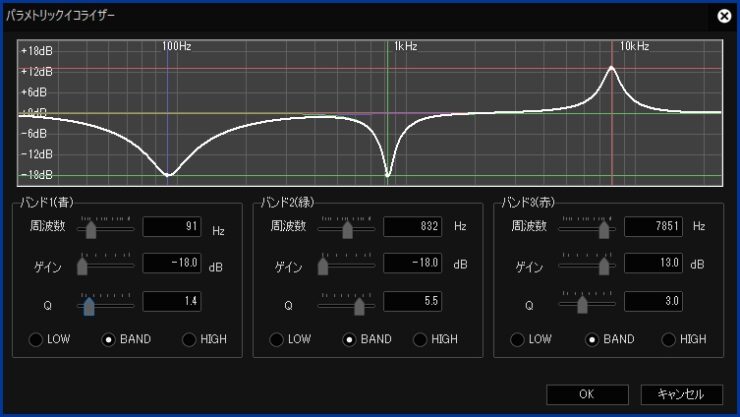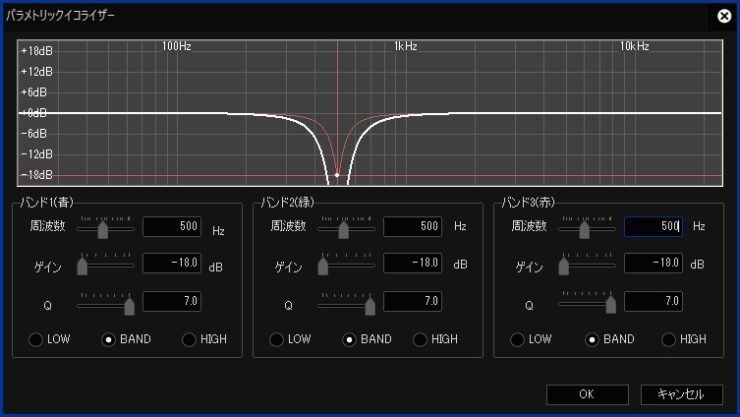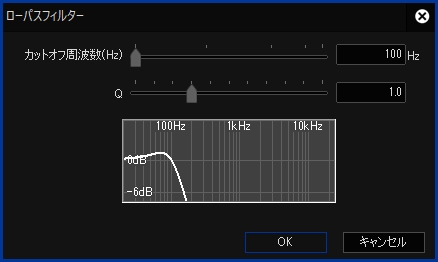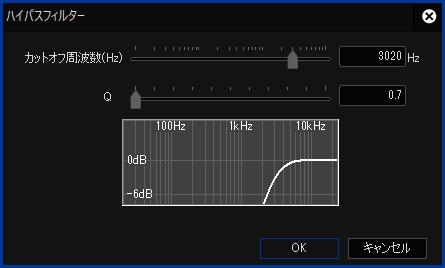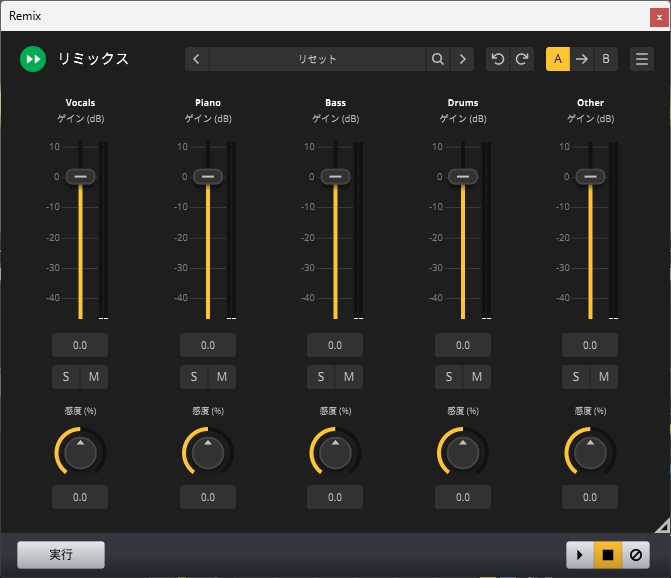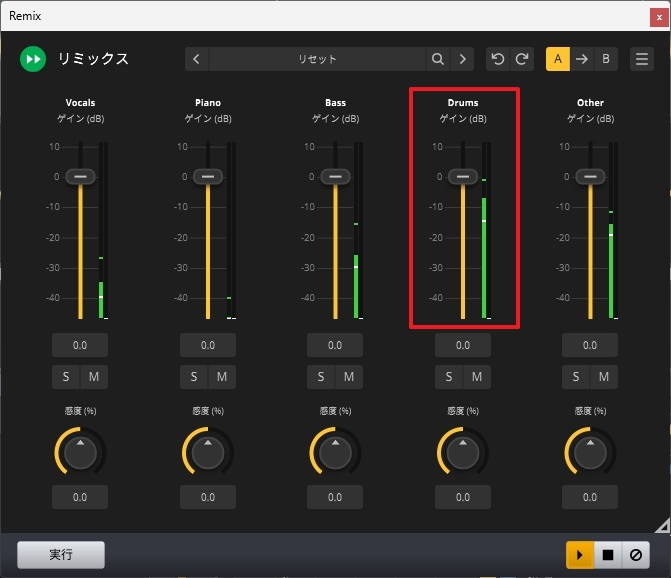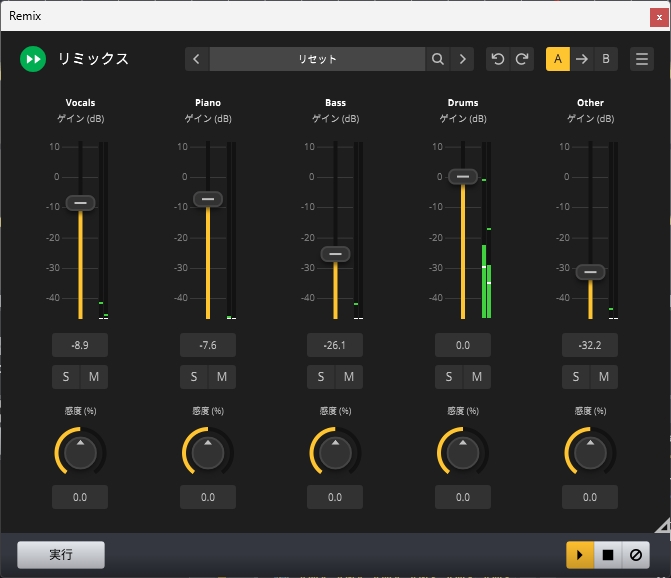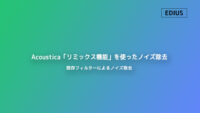Acousticaのリミックス機能でノイズ除去してみた!

目次 -index-
音の編集については詳しくないんですが、縁側で「プチッ」とか「ブッ」とかいうノイズ除去の方法について質問を受けたので色々と試してみました。
この音を「クリックノイズ(ポップノイズ)」というのかよく分かりませんが、例としてVミュートでは難しい環境音はそのままで「ブッ」というノイズだけを消してみます。
※ノイズの入った音声(環境音と本を閉じる効果音を合成したもの)
グラフィックイコライザーによるノイズ除去
EDIUSのオーディオフィルターを色々試したところ、「グラフィックイコライザー」でノイズを軽減できたのでまずはその方法を紹介します。
「グラフィックイコライザー」を音声クリップに適用してインフォメーションパレットで設定画面を開きます。
音声を再生させながら周波数を下げていき、効果があった周波数だけ下げたままにしてそのほかは元に戻す感じで調整します。必要に応じてIn/Out点間を設定してループ再生(Ctrl + Space)させながら調整すると効率的です。
ある程度は軽減できましたが全体的に音量が下がるのでこれだけで「プチッ」とか「ブッ」というクリックノイズをキレイに消すのはちょっと難しそうな印象です。
Before ノイズの入った音声(環境音と本を閉じる効果音を合成したもの)
After
▼参考動画(YouTube)
EDIUSの使い方「グラフィックイコライザー・トーンコントロール」#79
パラメトリックイコライザーによるノイズ除去
「パラメトリックイコライザー(特定の周波数を強調または抑制するエフェクト)」は「グラフィックイコライザー」より細かく調整できますが、機能的には同じようなものなのでこちらでもキレイに消すには難しい感じです。
一応簡単な使い方を紹介しておきます。
3つのバンド(青・緑・赤)をドラッグまたはバーでそれぞれ調整するんですが、「LOW・BAND・HIGH」によって波形が異なります。下図は左からBAND、HIGH、LOWの波形です。※BAND2を調整しています。
「BAND」を選択している時だけ「Q」が有効になり、波形の傾きを変えることができます。
各バンドの並び順は変更できますし、すべてBANDにすると下図のような波形にすることもできます。
各バンドをBAND(Q:MAX)にして周波数も同じにすると特定の周波数の音だけ消すこともできるようです。
▼参考動画(YouTube)
EDIUSの使い方「パラメトリックイコライザー」#83
ローパスフィルター・ハイパスフィルターによるノイズ除去
「ローパスフィルター」は設定した周波数より下の帯域の音をカットします。
「ハイパスフィルター」は設定した周波数より上の帯域の音をカットします。
サンプルノイズの場合はローパスフィルターの方が多少効果がありました。
▼参考動画(YouTube)
EDIUSの使い方「ハイパス・ローパスフィルター」#77
Acousticaのリミックス機能でノイズ除去
一番効果があったのでEDIUS11のボーナスコンテンツ「Acoustica」の「リミックス機能(ツールメニューにあります)」です。リミックス機能はボーカルだけにしたり、逆にボーカルを消してカラオケ風にしたりとできてとても面白い機能です。
まずはノイズ除去の効果を試聴してみて下さい。ほぼ環境音は変わらずに「ブッ」というノイズだけを除去できています。
Before ノイズの入った音声(環境音と本を閉じる効果音を合成したもの)
After Acousticaのリミックス(Remix)機能でノイズ除去した音声
使い方は簡単です。Vocals、Piano、Base、Drums、Otherとありますが、ノイズに合わせてレベルを上がっているところを下げてやるだけです。サンプル音声だと「Drums」のレベルがノイズの合わせて上下しているのでこちらを音量を絞って「実行」ボタンを押します。
作業動画です。
「実行」ボタンを押すと突出していた波形も修正されます。あとは「ファイルメニュー」から「名前を付けて保存(F12)」で音声ファイルとして書き出せば完成です。すべてのノイズでうまくいくかは分かりませんが、EDIUS11を所有している方は使ってみる価値はあるかと思います。
また、Drum以外の値を下げてやると環境音だけを下げたりもできます。
波形を見ると中間部分はかなりきれいに除去出来ていますが、先頭と末尾だけちょっと環境音が残っています。
AcousticaはEDIUS11のボーナスコンテンツですが単体でも販売されています。
▼Acoustica Standard Edition(体験版アリ)